Windows 10 Insider Builds'ı çalıştırmadan Insider derleme uygulamaları nasıl edinilir
Herkes katılabilir Windows 10 Insider programı. Microsoft, Insider Programında elde ettiğiniz derlemelerin Windows 10'un kararlı sürümü kadar kararlı olmadığı konusunda kullanıcıları uyarır. İşte bu yüzden kullanıcılar kullanmıyorlar ya da kullanıyorlarsa yedek PC'de kullanıyorlar. Insider Builds yalnızca Windows 10 için en yeni planlanan özellikleri almakla kalmaz, aynı zamanda bazen yeni özelliklere sahip olan stok uygulamalarının daha yeni sürümlerini de alır. Insider Build uygulamalarını almak istiyor ancak bir içeriden derleme çalıştırmak istemiyorsanız, bunu yapabilirsiniz.
Insider derleme uygulamaları edinin
Insider Build uygulamalarını almak için Insider Programına katılmanız gerekir. Endişelenmeyin, içeriden derlemeler kurmayacaksınız.
Yapmanız gereken ilk şey Ayarlar uygulamasını açmak ve Gizlilik ayarları grubuna gitmektir. Tanı ve Geri Bildirim sekmesine gidin ve Tanılama Verileri altındaki Tam seçeneğini belirleyin.
Ardından, Güncelleme ve Güvenlik ayar grubuna gidin. Windows Insider Programı sekmesini seçin ve Insider programına katılın. Onunla ilişkilendirmek istediğiniz hesabı seçin. Daha sonra size ne tür içerik almak istediğinizi soracaktır.
"Yalnızca düzeltmeler, uygulamalar ve sürücüler" seçeneğini belirtin. İstediğiniz içeriği onaylayın ve istendiğinde sisteminizi yeniden başlatın.

Bir Insider Derlemesi'ne güncellenmeyeceksiniz. Microsoft Store uygulamasını açın ve güncellemeleri kontrol edin. Stok uygulamalar için mevcut olan tüm güncellemeler artık mağazada görünecektir. İstediğiniz uygulama için güncellemeyi yükleyin.

Artık istediğiniz uygulamaların daha yeni bir sürümüne sahip olduğunuza göre, Insider Builds'ın kapsamı dışında kalmayı seçebilirsiniz, çünkü açıkçası bu sürümleri istemezsiniz.
Ayarlar uygulamasını açın, Güncelleme ve Güvenlik'e gidin, Windows Insider Programı sekmesini seçin ve Insider Önizleme Derlemelerini Durdur düğmesini tıklayın. Neyi durdurmak istediğinizi soran bir istem görürsünüz. Insider Derlemelerini Tamamen Durdur seçeneğini belirleyin. Bilgisayarınızı yeniden başlatmanız gerekir.
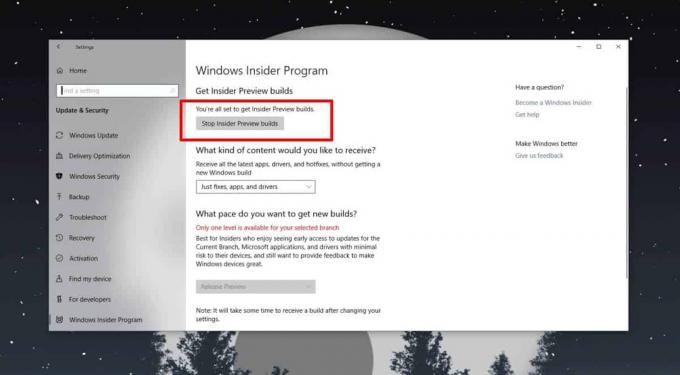
Artık Insider Builds'da olmasanız bile uygulama güncellemesi devam edecek. Snip & Sketch uygulamasının kullanıcıların nihayet JPEG formatında kaydetmelerini sağlayan yeni sürümünü almayı başardım.

Bilmeniz gereken bir şey, içeriden oluşturulmuş uygulamaların, kararlı Windows 10 kanalında aldığınız uygulamalardan daha az kararlı olmasıdır. Uygulamalar sisteminizi kilitlemeyecektir, bu yüzden bir uygulama güncellemesinin uygulamayı bozduğunu tespit ederseniz, kaldırabilirsiniz ve tekrar yüklediğinizde kararlı sürüm yüklenir.
Windows 10'un kararlı sürümündeyseniz ve Microsoft Store bir uygulamanın yeni, kararlı sürümlerini indirmezse, bunu kolayca düzelt.
Arama
Yakın Zamanda Gönderilenler
Photoshop'ta Katmanlar İçin Tam Bir Kılavuz [Eğitim]
Katmanlar, Photoshop kullanıcıları için temel parçalardan biridir. ...
Arabaya Servis Kullanarak Disk Güvenliğini Sağlama ve Sabit Sürücü Ayarlarını Yapılandırma
Depolama aygıtları, herhangi bir kullanıcı için sistem kullanımının...
Google Takvim'i Windows 7 Masaüstü ile Senkronize Et
Büyük bir genel iyileştirmeden sonra, Microsoft bir aptalca (bunu s...

![Photoshop'ta Katmanlar İçin Tam Bir Kılavuz [Eğitim]](/f/afdf4e2830bfddf97fe04663d30f963b.jpg?width=680&height=100)

